Το να παίζετε παιχνίδια σε υπολογιστή με Windows 10 είναι μια ευχάριστη εμπειρία, ειδικά για παθιασμένους παίκτες. Με όλες τις τελευταίες ενημερώσεις και δυνατότητες, τα Windows 10 προσφέρουν μια βελτιστοποιημένη εμπειρία παιχνιδιού για τους λάτρεις του παιχνιδιού. Ωστόσο, με όλα τα καλά πράγματα, αντιμετωπίζετε επίσης αποτυχίες, όπως τα σφάλματα των Windows 10 που εμφανίζονται ανά πάσα στιγμή, ξαφνικά, διακόπτοντας ολόκληρη τη συνεδρία παιχνιδιού σας.
Ένα τέτοιο ενοχλητικό σφάλμα είναι "συγνώμη, αυτός ο υπολογιστής δεν πληροί τις απαιτήσεις υλικού για εγγραφή κλιπ". Αυτό είναι ένα σφάλμα DVR παιχνιδιού που εμφανίζεται όταν προσπαθείτε να ανοίξετε το παιχνίδι και σας εμποδίζει να καταγράψετε τα κλιπ του παιχνιδιού ενώ το παιχνίδι είναι ενεργοποιημένο. Λοιπόν, πώς επιλύετε αυτό το σφάλμα για αδιάλειπτη εγγραφή παιχνιδιού; Ας μάθουμε πώς.
Τρόπος διόρθωσης σφάλματος "Λυπούμαστε, αυτός ο υπολογιστής δεν πληροί τις απαιτήσεις υλικού" Σφάλμα DVR παιχνιδιού στα Windows 10 Χρήση του παιχνιδιού DVR Congif .EXE
Βήμα 1: Ανοιξε Google.com στο πρόγραμμα περιήγησής σας και αναζητήστε παιχνίδι dvr config.exe λήψη. Κάντε κλικ στο πρώτο αποτέλεσμα.
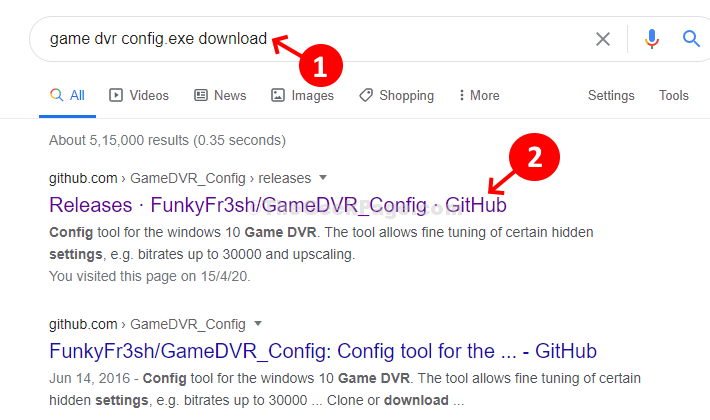
Βήμα 2: Μόλις ανοίξει η ιστοσελίδα, μετακινηθείτε προς τα κάτω για να βρείτε το εργαλείο GameDVR_Config.exe κάτω από την ενότητα - Περιουσιακά στοιχεία. Κάντε κλικ σε αυτό για να κατεβάσετε το εργαλείο.
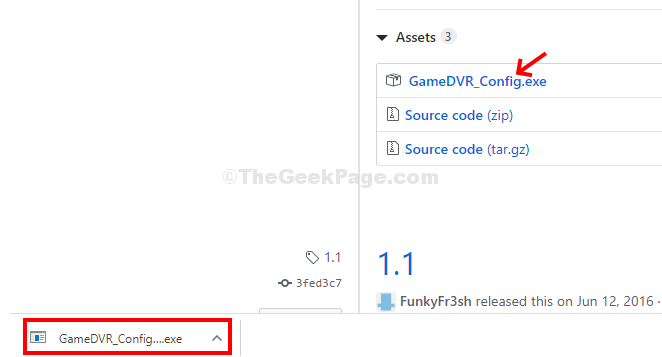
Βήμα 3: Μόλις κάνετε κλικ στο ληφθέν αρχείο .exe, ανοίγει απευθείας το Παιχνίδι DVR Config παράθυρο. Στο παράθυρο, βρείτε και ελέγξτε την επιλογή - Force Software MFT (16FPS + VBR) και έξοδος.
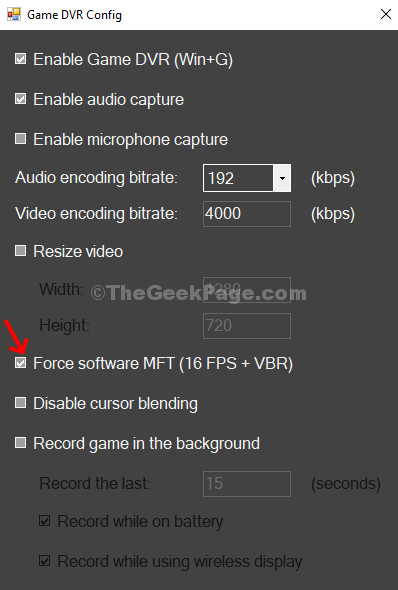
Βήμα 6 - Τώρα, πατήστε CTRL + Shift + Esc πλήκτρα μαζί για να ανοίξετε τη διαχείριση εργασιών.
Βήμα 7 - Τώρα, Εντοπίστε Διακομιστής DVR μετάδοσης και κάντε δεξί κλικ πάνω του και κάντε κλικ στο τέλος εργασίας.
Βήμα 8: Τώρα, ανοίξτε ξανά το παιχνίδι που θέλετε χωρίς να εμφανιστεί το σφάλμα. Πάτα το Πλήκτρο Windows + Alt + R για να ξεκινήσει η εγγραφή και θα πρέπει να λειτουργεί.
Κάντε κλικ στο κουμπί διακοπής εγγραφής για να σταματήσετε την εγγραφή όταν τελειώσετε. Ορίστε λοιπόν!
Μέθοδος 2
1. Αναζήτηση διαχειριστή της συσκευής στο πλαίσιο αναζήτησης των Windows 10. Κάντε κλικ στο αποτέλεσμα αναζήτησης.
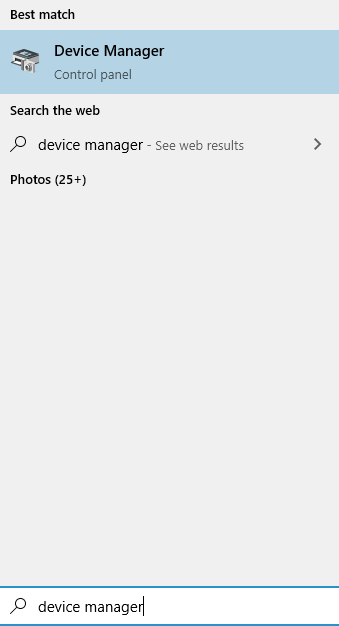
2. Τώρα, κάντε διπλό κλικ στο προσαρμογέας οθόνης για να το επεκτείνει.
3. Κάντε δεξί κλικ στον προσαρμογέα οθόνης και κάντε κλικ στο Εκσυγχρονίζω
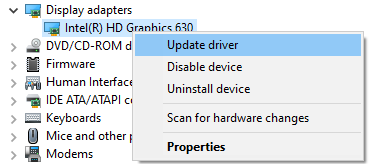
4. Επιλέξτε αυτόματα αναζήτηση για ενημέρωση λογισμικού προγράμματος οδήγησης
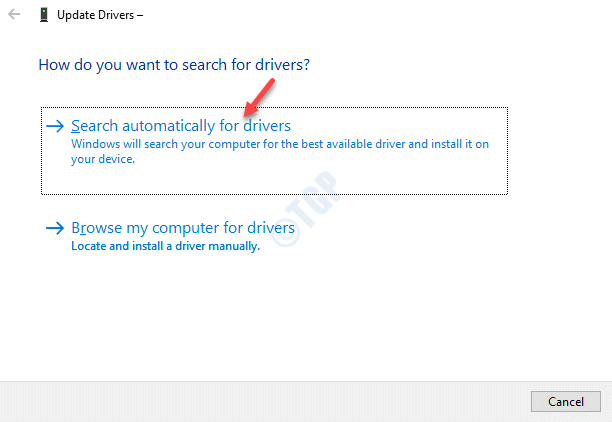
Μέθοδος 3
1. Αναζήτηση regedit στο πλαίσιο αναζήτησης των Windows 10.
2. Τώρα, κάντε κλικ στο πρόγραμμα επεξεργασίας μητρώου για να ανοίξετε το πρόγραμμα επεξεργασίας μητρώου.
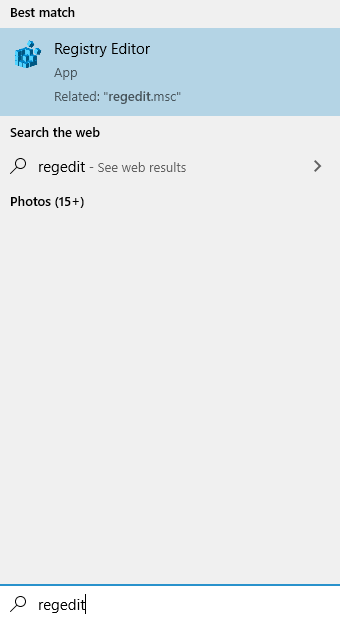
3. Μεταβείτε στην ακόλουθη τοποθεσία στο πρόγραμμα επεξεργασίας μητρώου.
HKEY_CURRENT_USER \ ΛΟΓΙΣΜΙΚΟ \ Microsoft \ Windows \ CurrentVersion \ GameDVR
4. Διαγράψτε κάθε κλειδί που υπάρχει κάτω GameDVR στο σωστη πλευρα.
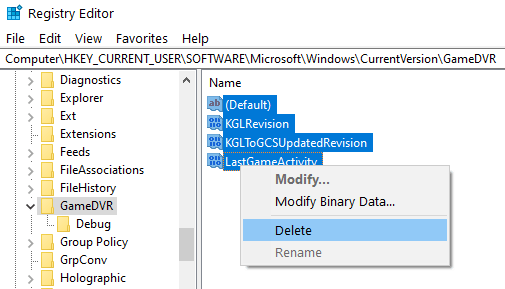
5. Προσπαθήστε να χρησιμοποιήσετε ξανά το GameDvt, θα δημιουργήσει αυτόματα τα κλειδιά μητρώου.

